关闭win10安全保护 如何关闭win10安全中心
更新时间:2023-10-25 15:44:10作者:xtang
随着科技的不断发展,计算机和网络在我们的日常生活中扮演着越来越重要的角色,Windows 10作为目前最为流行的操作系统之一,其安全性备受用户关注。有时候我们可能会遇到一些特殊情况,需要关闭Win10的安全保护。如何关闭Win10安全中心呢?在本文中我们将为大家介绍一些简单有效的方法,帮助您解决这一问题。无论是为了特定的软件要求还是个人需求,关闭Win10安全保护都需要谨慎行事,以确保系统的安全性和稳定性。
步骤如下:
1.小伙伴们想要将安全中心关闭,首先我们先打开电脑上的Windows设置。方法就是点击电脑左下角的图标后点击倒数第二个【设置】图标。
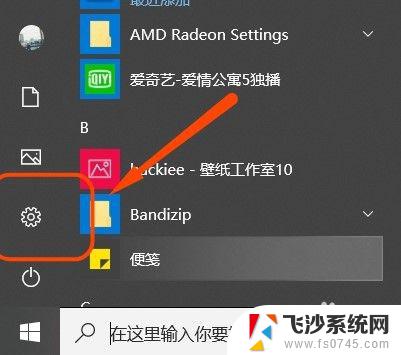
2.这样我们就进入到了Windows设置的主页,然后在众多功能中点击其中的【更新和安全】。接着在页面左侧找到并点击其中的【Windows安全中心】。
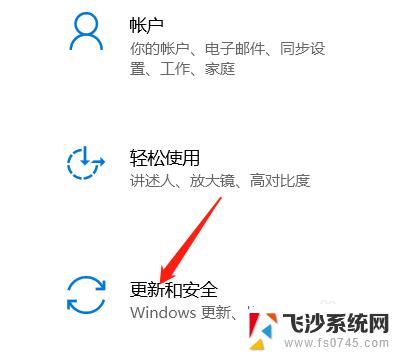
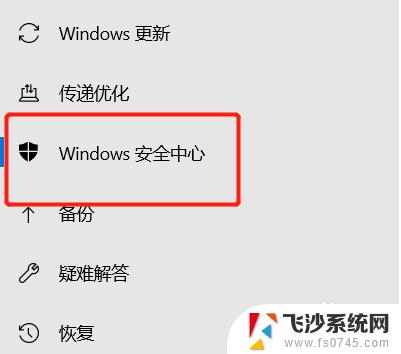
3.接着大家就会发现在页面右侧都是关于电脑上所有的保护区域,所以小编就以【病毒和威胁防护】为例为大家演示应该如何关闭安全保护。
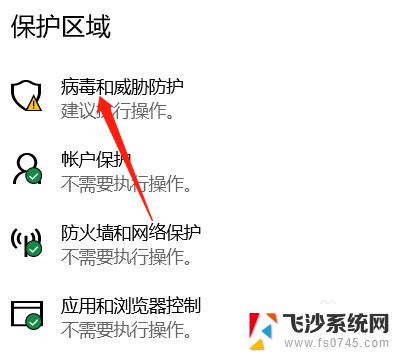
4.点击完之后向下滑动页面找到其中的【管理设置】,点击这个管理设置后小伙伴们就会发现在【实时保护】中是开启。我们就将他关闭掉即可。
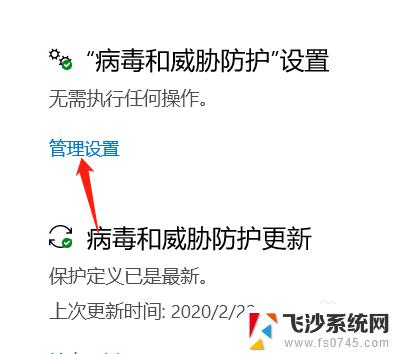
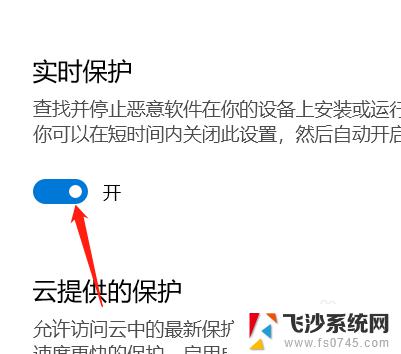
这就是关闭Win10安全保护的全部内容,如果您遇到此类问题,请根据本指南进行解决,希望本指南能够对您有所帮助。
关闭win10安全保护 如何关闭win10安全中心相关教程
-
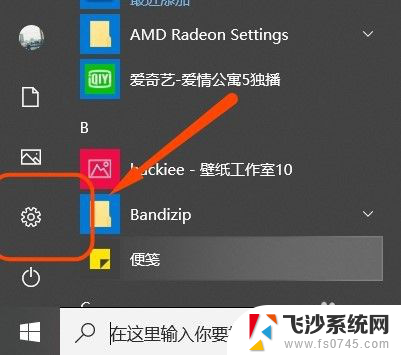 win10关闭安全中心还是报毒 如何关闭win10安全中心
win10关闭安全中心还是报毒 如何关闭win10安全中心2024-06-23
-
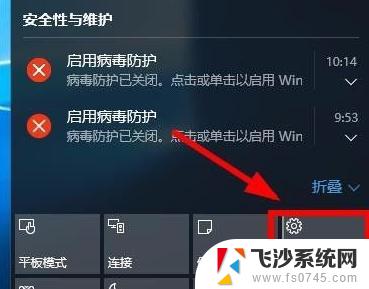 如何关闭windows安全中心图标 如何关闭Win10安全中心图标
如何关闭windows安全中心图标 如何关闭Win10安全中心图标2023-10-04
-
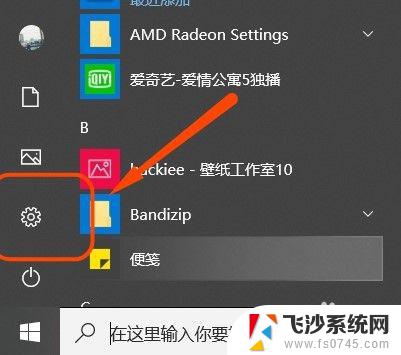 联想win10安全中心怎么关闭 如何关闭win10安全中心
联想win10安全中心怎么关闭 如何关闭win10安全中心2023-10-31
-
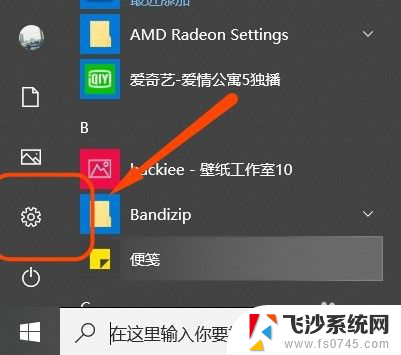 win安全中心怎么关闭 win10如何关闭安全中心
win安全中心怎么关闭 win10如何关闭安全中心2023-12-25
- win10怎样彻底关闭安全中心图标 win10安全中心关闭教程
- 关闭微软安全中心 win10自带的安全中心关闭方法
- 怎么关闭电脑windows安全中心 win10安全中心关闭方式
- 微软安全中心怎么关闭 Win10安全中心关闭方法
- win10安全更新怎么关闭 win10安全中心关闭步骤
- win10如何进入安全系统 win10安全中心如何开启或关闭
- win10关机前自动保存 Win10怎么设置每天定时关机
- 怎么把win10笔记本的更新系统关闭掉 win10怎么关闭自动更新
- window10调时间 笔记本怎么修改系统时间
- ghost备份整个win10磁盘 win10系统备份教程
- win10分辨率太高如何进安全模式 win10安全模式进入方法
- win10快捷键 快捷关窗口 win10电脑常用的快捷键组合
win10系统教程推荐
- 1 怎么把win10笔记本的更新系统关闭掉 win10怎么关闭自动更新
- 2 win10打开鼠标键 Windows 10鼠标键设置方法
- 3 windows10 系统信息 Windows 10系统信息查看方法
- 4 win10 怎么把桌面图标的字变小 电脑桌面字体变小的步骤
- 5 怎么设置win10自动登录 Win10修改注册表自动登录教程
- 6 win 10设置锁屏 win10锁屏时间设置方法
- 7 win10电池下lol帧率30 笔记本玩LOL帧数低怎么办
- 8 怎么把win10系统备份到u盘上 Win10系统备份教程
- 9 win10怎么启用f1到f12快捷键 笔记本电脑f12键按不出来怎么处理
- 10 win10笔记本电脑如何恢复出厂设置 笔记本电脑系统恢复方法